#
🧱 Шаблоны в Gravity Field
Функциональность шаблонов помогает командам запускать кампании быстрее, без лишнего кода и участия разработчиков. Один раз настроенный шаблон можно многократно использовать в разных кампаниях.
#
🚀 Зачем использовать шаблоны?
#
✏️ Как создать шаблон
Есть два способа:
#
1️⃣ Через раздел Templates
- Перейдите в меню Assets → Templates
- Нажмите Создать шаблон
- Укажите:
- Название
- Тип кампании (Web/API, Dynamic, Overlay и т.д.)
- Превью изображение
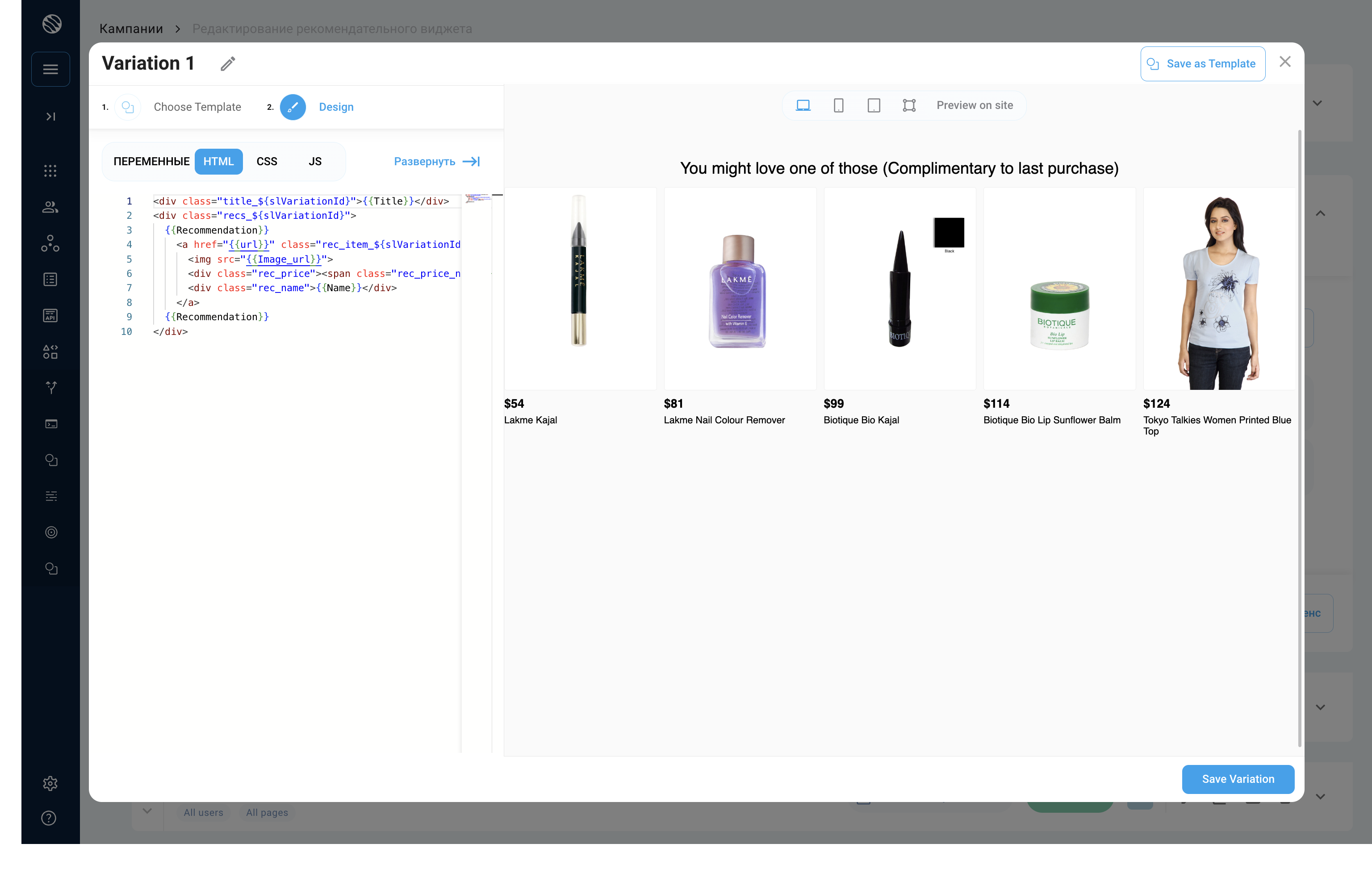
#
2️⃣ Из редактирования вариации
- Откройте существующую кампанию
- Перейдите в редактирование вариации
- Нажмите Save as Template в правом верхнем углу
📌 Шаблон будет сохранён вместе со всей текущей структурой (HTML, CSS, JS и переменные)
#
🛠 Управление шаблонами
- Изменения шаблона влияют на все кампании, созданные на его основе.
- После правок шаблона нужно обновить версии экспириенсов, чтобы они применились.
- Вариации, привязанные к шаблонам, нельзя редактировать напрямую — только через шаблон.
🔁 Рекомендуется не отвязывать вариацию от шаблона. Лучше использовать дополнительные переменные для кастомизации.
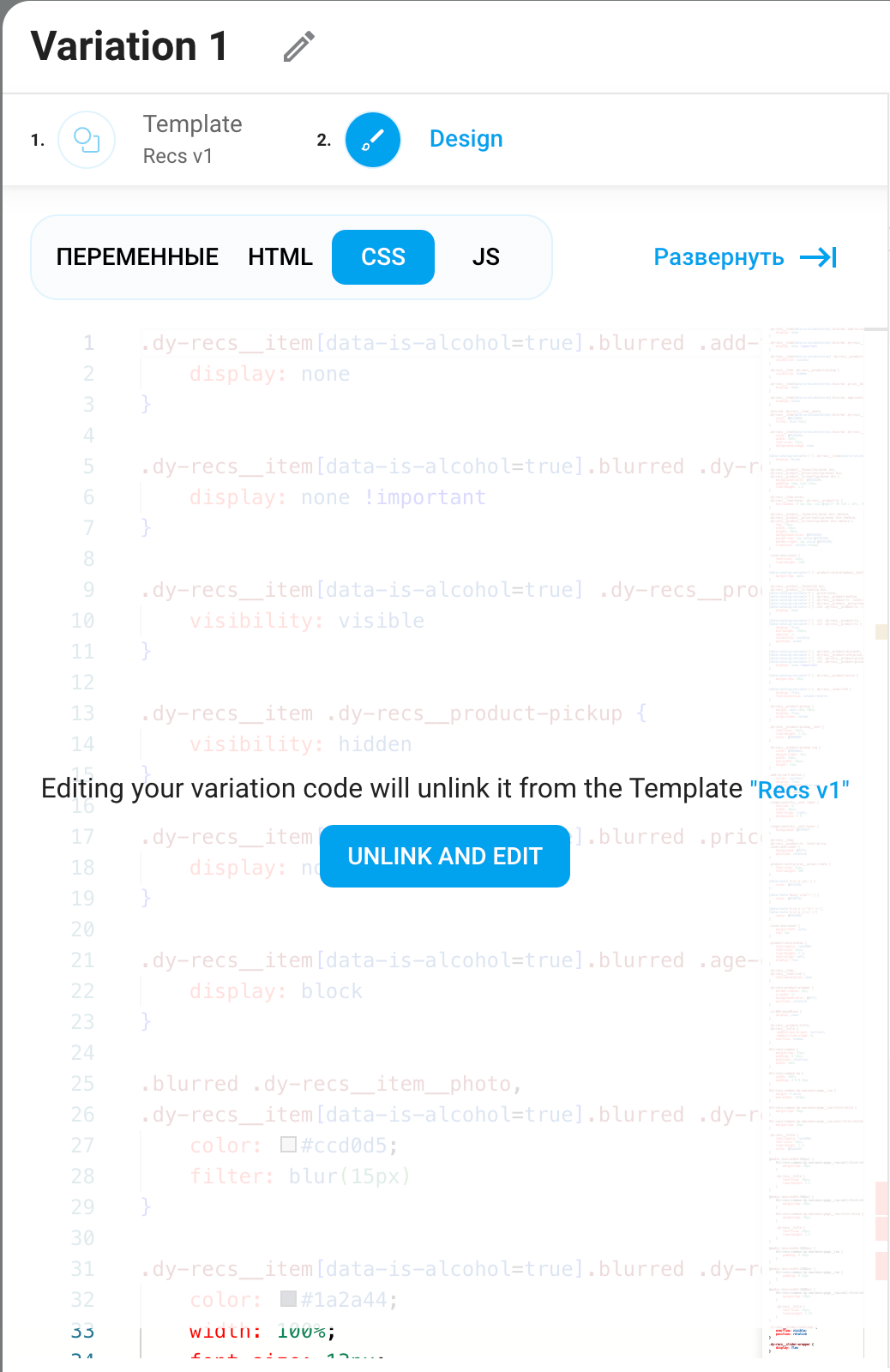
#
🎨 Выбор шаблона при создании кампании
При создании новой кампании (Web или API), вы сможете выбрать один из:
- Штатных шаблонов Gravity Field
- Шаблонов, разработанных под ваш проект
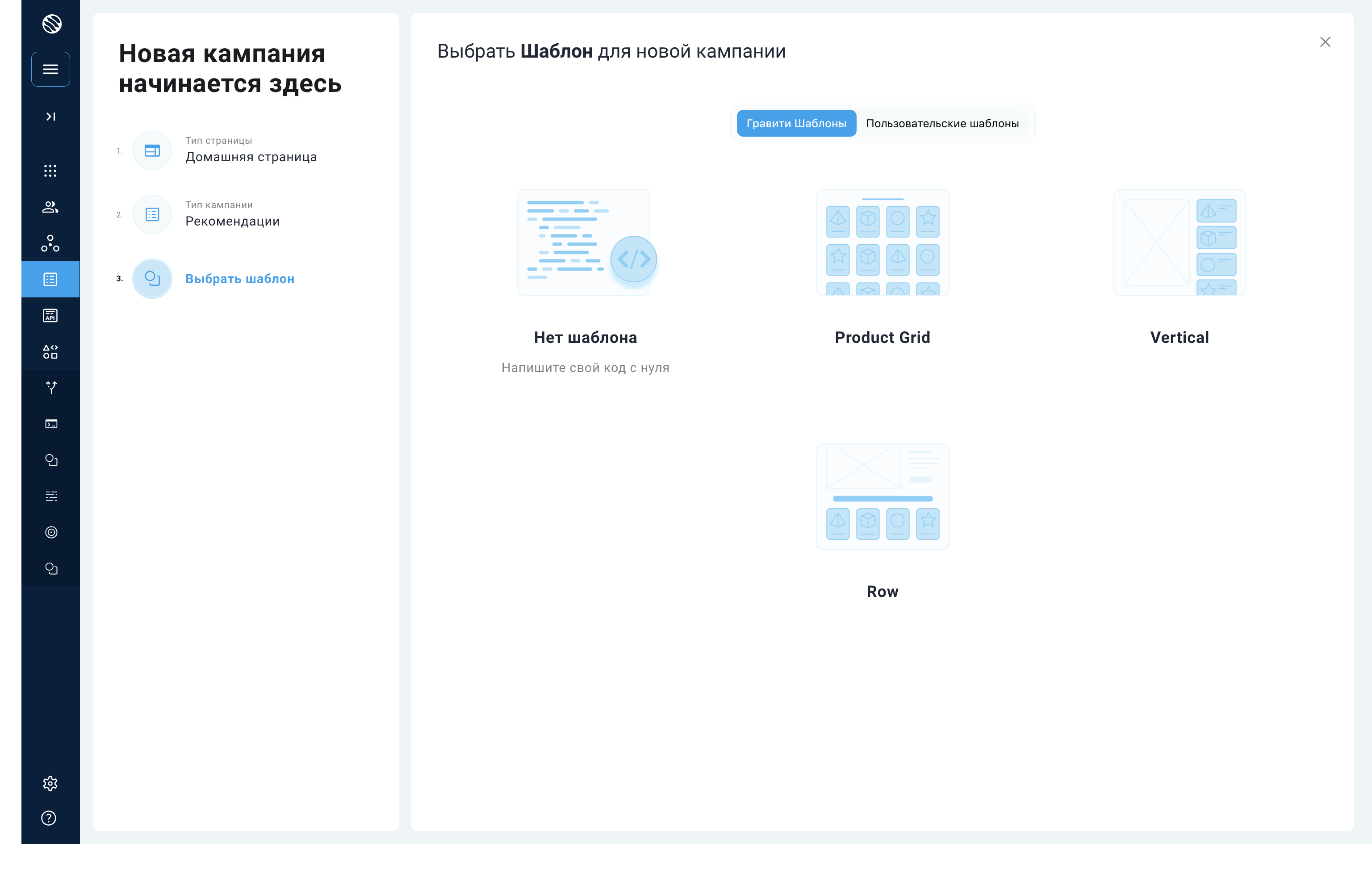
После выбора шаблона вы продолжаете создание кампании в стандартной последовательности:
#
🧩 Интерфейс редактирования шаблона
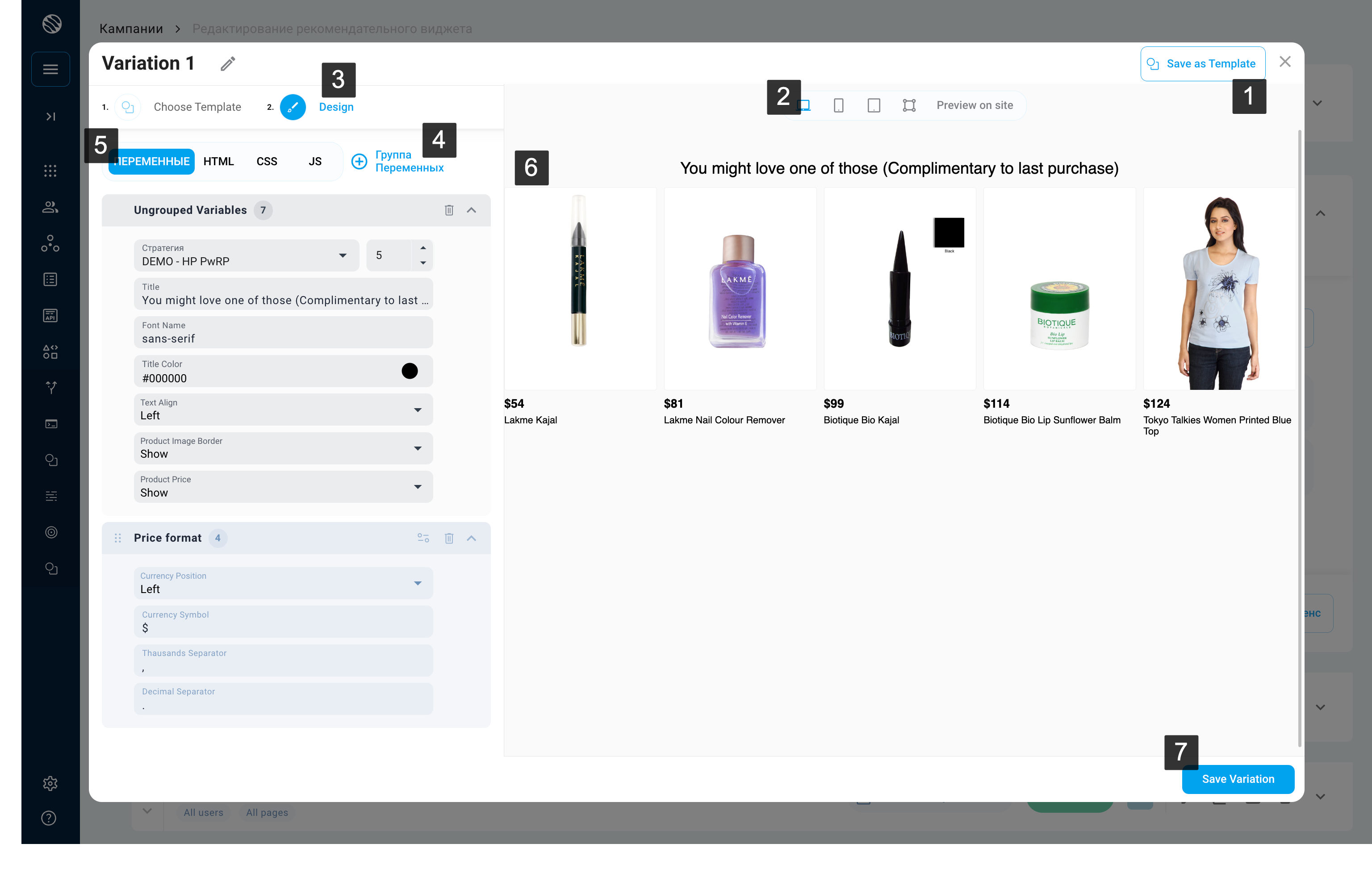
#
🧠 Переменные в шаблонах
Переменные позволяют редактировать содержимое шаблона без доступа к коду.
Вы можете назначить переменными любые элементы:
- Текст (заголовки, CTA)
- Изображения / видео
- Цвета и стили
- Стратегии рекомендаций
- Динамические данные (social proof)
📘 Подробнее: Работа с переменными
#
✅ Чеклист при работе с шаблонами
- Создан шаблон под нужный тип кампании
- Структура шаблона включает переменные
- Указано превью и корректно задана логика
- Шаблон используется в кампаниях через выбор в интерфейсе
- Обновление шаблона влияет на все кампании на его основе
